
O que saber
- Maneira mais fácil: use um adaptador AV digital Lightning com um cabo HDMI para conectar seu dispositivo iOS à TV.
- Use o Chromecast: abra um aplicativo compatível com o Chromecast e selecione o elencar botão.
- Outras opções: Faça streaming com uma Apple TV ou use um aplicativo compatível com DLNA com uma smart TV compatível com DLNA.
Este artigo explica quatro maneiras de habilitar o streaming no seu iPad ou iPhone para que você possa ver o conteúdo do seu dispositivo na tela da televisão. As instruções incluem conectar seu dispositivo à TV usando um adaptador AV digital Apple Lightning com um cabo HDMI, usando Chromecast e aplicativos compatíveis com o Chromecast, fazer streaming com sua Apple TV e usar um aplicativo compatível com DLNA com uma smart TV compatível com DLNA.
Transmita para a TV com cabos e adaptadores
Possivelmente, a maneira mais fácil de transmitir do iPad ou iPhone é conectar um cabo, mas você não pode usar qualquer cabo. Como os dispositivos iOS usam o conector Lightning de propriedade da Apple, você precisa de um adaptador especial. O Adaptador AV Digital Lightning da Apple (geralmente em torno de US $ 50 na Apple.com) é a primeira metade do que você precisa para transmitir para sua TV. A outra metade é um cabo HDMI para conectar o adaptador à TV.
Use o Chromecast para fazer streaming com iPad ou iPhone
A Apple não é a única empresa que oferece um dispositivo de streaming para iPhone e iPad. Há também o Chromecast do Google que é semelhante, mas funciona sem fio. O Chromecast funciona de maneira muito diferente do adaptador, pois nem tudo na tela pode ser transmitido para a TV. O streaming é específico do aplicativo, o que significa que você deve ter um aplicativo que suporte Chromecast para ver o conteúdo na TV.

-
Certifique-se de que o Chromecast e o dispositivo iOS estão conectados à mesma rede Wi-Fi. Esta é a maneira mais fácil de conectá-los, embora existam maneiras de usar o Chromecast sem Wi-Fi.
-
Abra um aplicativo compatível com o Chromecast. Alguns exemplos incluem Netflix, YouTube, Google Fotos e Hulu, mas existem muitos outros, incluindo jogos, aplicativos de filmes, aplicativos de esportes, etc.
-
Selecione o botão transmitir (um quadrado mesclado com um ícone de Wi-Fi).
-
Se solicitado, selecione o Chromecast correto na lista para o qual deseja fazer o streaming do seu iPad ou iPhone.
Transmita com Apple TV
Se você gosta de manter todos os seus dispositivos centralizados na marca Apple, mas deseja transmitir para a TV sem fio, dê uma olhada no Apple TV. O decodificador da Apple pode fazer muitas coisas: transmitir Netflix, HBO ou mais; jogar na App Store; entregar música da Apple Music; e servir como um hub para dispositivos domésticos inteligentes compatíveis com o HomeKit. Claro, também permite transmitir conteúdo para a TV a partir do seu iPad ou iPhone.
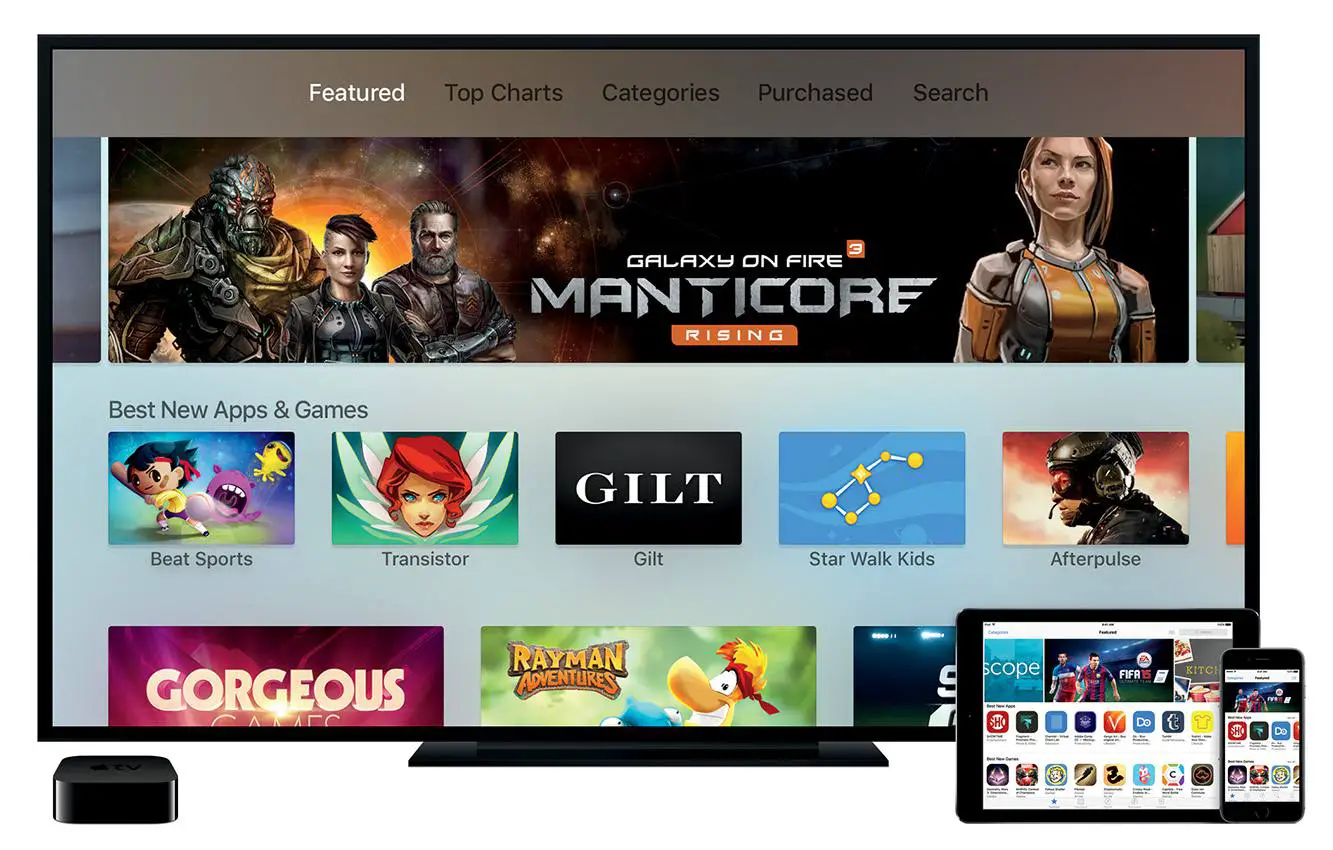
Transmita o iPad ou iPhone para a TV usando DLNA
Você nem sempre precisa comprar hardware extra para transmitir seu iPad ou iPhone para sua TV. Se você possui uma smart TV com suporte para DLNA, tudo o que você precisa é de um aplicativo compatível. Nem todos os aplicativos funcionam da mesma maneira, mas as instruções específicas para usar o aplicativo com sua TV devem ser incluídas no aplicativo ou no site do desenvolvedor. Se a sua TV suportar DLNA, instale um aplicativo compatível no seu iPhone ou iPad, adicione conteúdo a ele e use-o para transmitir para uma TV na mesma rede Wi-Fi do seu dispositivo iOS. Alguns exemplos de aplicativos iOS compatíveis com DLNA incluem 8player Pro, ArkMC, C5, MCPlayer HD Pro, TV Assist e UPNP / DLNA Streamer para TV. Alguns conteúdos protegidos, como vídeos da iTunes Store, podem não ser reproduzidos com esses aplicativos porque eles não oferecem suporte a DRM.
